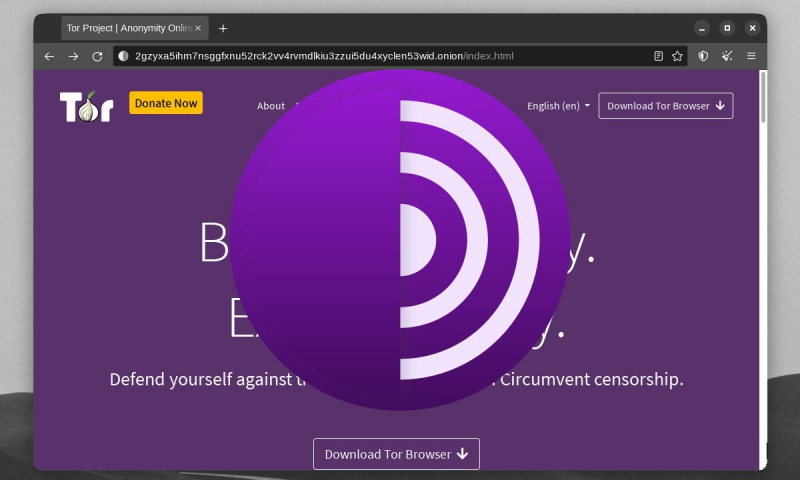Linux 기반 운영 체제는 매우 안전하고 사적인 것으로 유명합니다. Linux는 Windows 또는 macOS와 달리 무료이며 오픈 소스입니다. 이로 인해 소스 코드를 보다 쉽게 조사할 수 있으며 개발자가 악성 소프트웨어를 추가하기가 더 어려워집니다.
많은 Linux 배포판에는 향상된 데스크톱 보안을 위한 기능과 앱이 내장되어 있습니다. 그러나 Linux OS를 설치하는 것이 데스크탑 보호를 위한 만능이자 만능 솔루션은 아닙니다.
MAKEUSEOF 오늘의 비디오
다행히도 데스크탑에 더 많은 보호 계층을 추가할 수 있는 많은 무료 및 오픈 소스 소프트웨어(FOSS)가 있습니다. 다음은 컴퓨터를 비공개로 안전하게 유지하기 위한 최고의 Linux 앱입니다.
1. 토르 브라우저
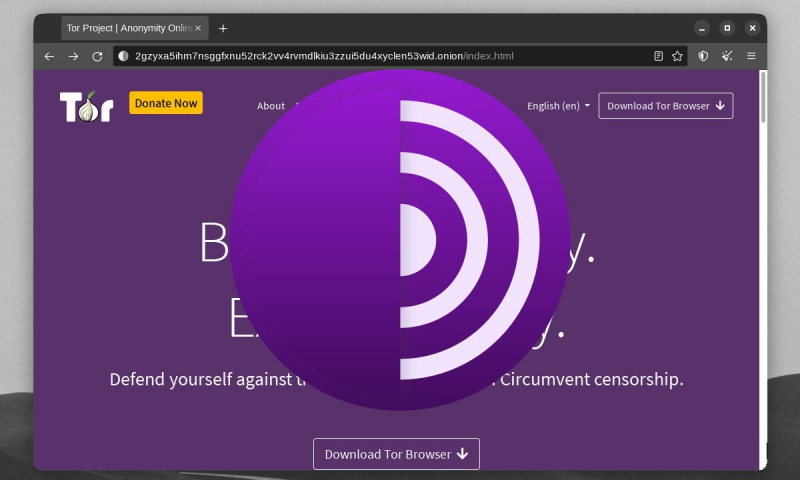
온라인 개인 정보 보호에 관심이 있다면 Chrome을 사용하지 않는 것이 좋습니다. Chrome은 개인 사용자 데이터를 수집하는 것으로 알려져 있습니다. , Edge 또는 Opera와 같은 Chrome 기반 브라우저에도 적용됩니다.
Firefox와 같은 대안은 개인 정보 보호를 염두에 두고 일상적인 웹 브라우징에 좋습니다. 와 함께 올바른 Firefox 개인 정보 추가 기능 , Mozilla의 브라우저는 온라인 데이터를 훨씬 더 잘 보호할 수 있습니다. 그러나 온라인 개인 정보를 다음 단계로 끌어야 하는 경우 Tor 브라우저가 도움이 될 것입니다.
아주 자세하게, 우리는 당신이 할 수있는 방법을 보여 Linux에서 Tor 브라우저로 웹을 비공개로 탐색 . Tor 브라우저를 통해 웹 페이지를 열 때 연결은 노드라고 하는 개인 컴퓨터 웹을 통과합니다. 이 웹은 Tor 사용자의 온라인 트래픽을 숨기도록 설계되었습니다. 브라우저와 해당 네트워크는 IP 주소를 암호화하고 온라인 추적기를 차단합니다.
Tor 브라우저를 사용하면 웹에서 익명이 되고 더 안전해집니다.
다운로드: 토르 브라우저 (무료)
2. 신호
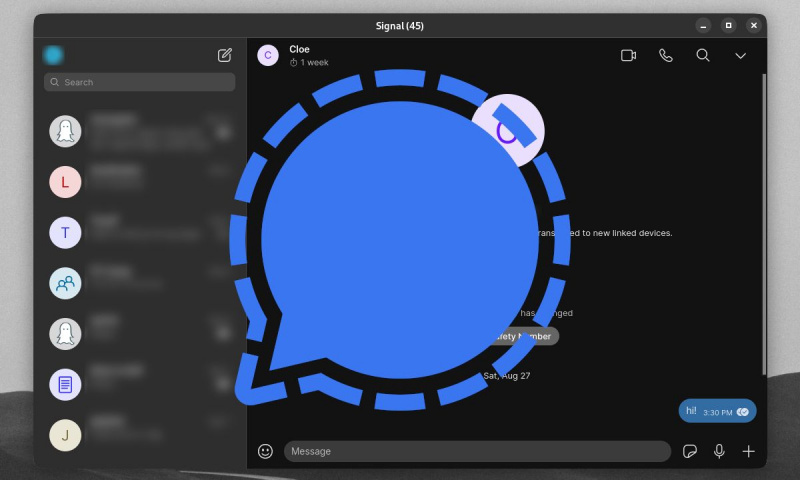
Signal은 대화를 암호화하는 플랫폼 간 메시징 앱입니다. 그것은 사용 메시지를 안전하게 유지하기 위한 종단 간 암호화 악의적인 행위자에 의해 차단되지 않습니다. 일대일 메시지, 그룹 채팅, 공유 파일 및 통화는 모두 암호화됩니다.
메신저는 주로 스마트폰 사용자를 위해 만들어졌습니다. 모바일 앱을 통해서만 전화번호로 가입할 수 있습니다. 그러나 강력한 데스크톱 앱은 PC 사용자도 사용할 수 있습니다. 사용자는 Signal의 데스크톱 버전을 사용하기 위해 모바일 앱에서 계정을 연결하기만 하면 됩니다.
Signal은 간단하고 안전하며 인기가 높아지고 있습니다. 아주 잘 될 수 있습니다 오늘날 최고의 보안 메시징 앱 .
다운로드: 신호 (무료)
3. 요소
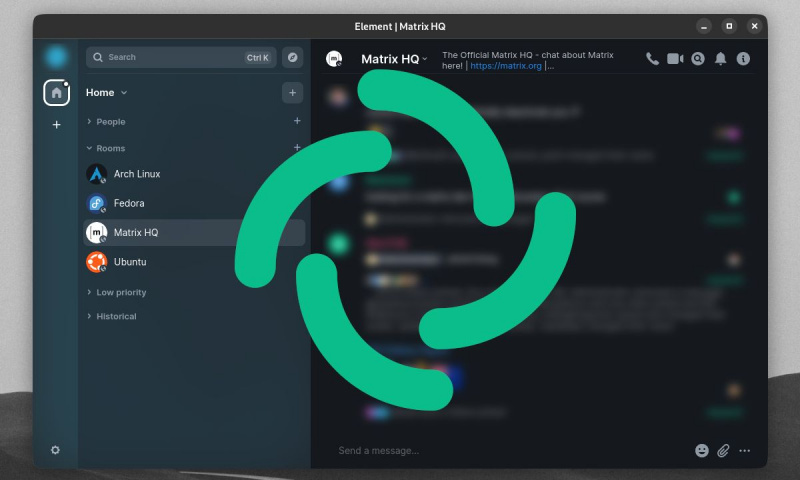
스마트폰이 없는 사용자를 위해 다른 많은 암호화된 메신저를 사용할 수 있습니다. Matrix 프로토콜을 사용하는 Element는 Signal을 보완하는 강력한 대안입니다.
Matrix는 온라인 통신 프로토콜입니다. 그것은 무료이며 오픈 소스이며 탈중앙화되어 있습니다. 하나의 서버가 Matrix에서 이루어진 모든 대화 데이터를 소유하지 않습니다. Matrix는 그 자체로 앱이 아닙니다. 대신 Matrix를 사용하면 많은 클라이언트 메시징 앱에서 프로토콜을 사용할 수 있습니다.
Matrix는 종단 간 메시지 암호화도 지원할 수 있습니다. 그러나 모든 Matrix 기반 앱이 대화를 동등하게 암호화할 수 있는 것은 아닙니다.
Element는 모든 Matrix 클라이언트 앱 중에서 가장 강력한 암호화 기능을 가지고 있습니다. Matrix.org Foundation은 고급 기능을 통해 Matrix에 들어가려는 사용자에게 Element를 권장합니다.
Element는 웹 브라우저 및 Linux용 버전을 비롯한 여러 플랫폼에서도 사용할 수 있습니다.
다운로드: 요소 (무료)
4. 키패스XC
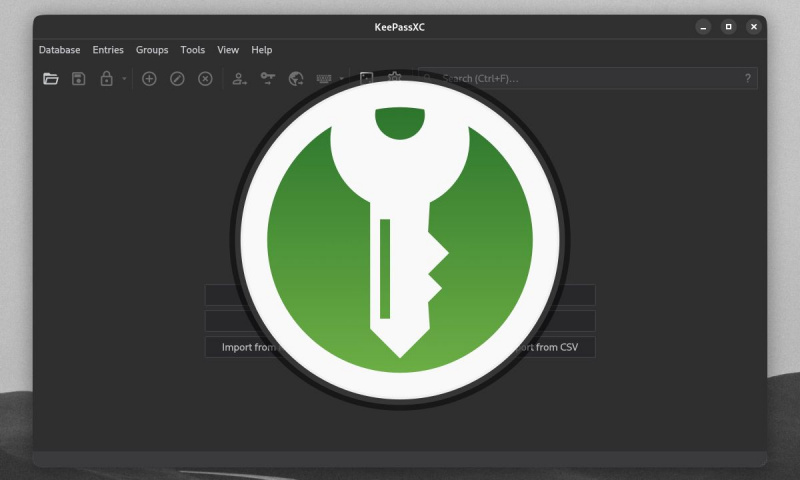
암호 관리자는 온라인 계정을 진정으로 보호하는 데 필수적입니다. 추적할 온라인 암호가 10개 또는 20개 있을 때 유용할 수 있습니다.
모든 온라인 계정에 대해 동일한 비밀번호를 재사용하는 것은 현명하지 않습니다. 기억하기 쉽지만 약한 암호를 사용하면 계정이 취약해질 수 있습니다. 있다 많은 일반적인 암호 실수 스스로 피하기 어려울 수 있습니다.
암호 관리자가 대신 강력한 암호를 만들어 보관하도록 하지 않으시겠습니까? 잘 구성된 암호 관리자를 사용하면 많은 시간과 소중한 데이터를 절약할 수 있습니다.
KeePassXC는 강력한 오픈 소스 오프라인 암호 관리자입니다. 이 앱은 강력한 비밀번호를 생성하고 암호화된 데이터베이스에 보관합니다. KeePassXC는 Linux용 KeePass 포트로 시작했지만 이제는 여러 플랫폼에서 작동합니다.
다운로드: 키패스XC (무료)
Instagram 계정은 어떻게 해킹됩니까?
5. 인증자
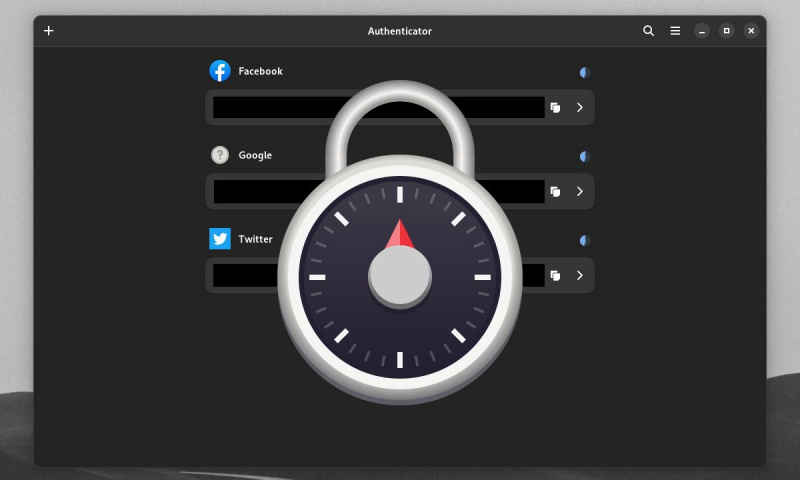
이중 인증(2FA)은 로그인 방식입니다. 귀하의 비밀번호 외에 사용자 확인을 제공하는 것. 2FA는 빠르게 온라인 보안의 표준이 되고 있습니다.
오늘날 사용자 로그인을 인증하는 방법에는 여러 가지가 있습니다. 오늘날 가장 일반적인 2FA 로그인 방법은 비밀번호를 입력한 후 이메일이나 SMS를 통해 1회 인증 코드를 전송하는 것입니다.
일회용 온라인 코드로 로그인을 확인하는 것은 편리합니다. 그러나 다음과 같은 이메일/SMS 가로채기 방법에도 취약합니다. 중간자 공격 .
보다 안전한 2FA 방법이 필요한 경우 인증 앱 살펴보기 . 인증 앱은 앱이 인증 코드를 생성할 수 있도록 계정에 연결합니다. 정기적으로 귀하의 계정에 고유한 코드를 생성합니다.
인증기 앱은 처음 이후에 앱과 연결할 필요가 없습니다. 오프라인 인증 앱을 사용하면 악의적인 행위자가 2FA 인증 코드를 가로채기가 훨씬 더 어려워집니다.
많은 2FA 앱이 있지만 가장 좋은 것 중 하나는 Authenticator라는 기본 앱입니다. 그것은 귀하의 계정에 연결하고 소란없이 2FA 코드를 생성합니다. 또한 무료이며 오픈 소스이므로 사용자가 앱을 더 안전하게 사용할 수 있습니다.
인증기는 또한 그놈 서클 , 그놈 재단의 승인된 앱 카탈로그.
다운로드: 인증자 (무료)
6. 난독화
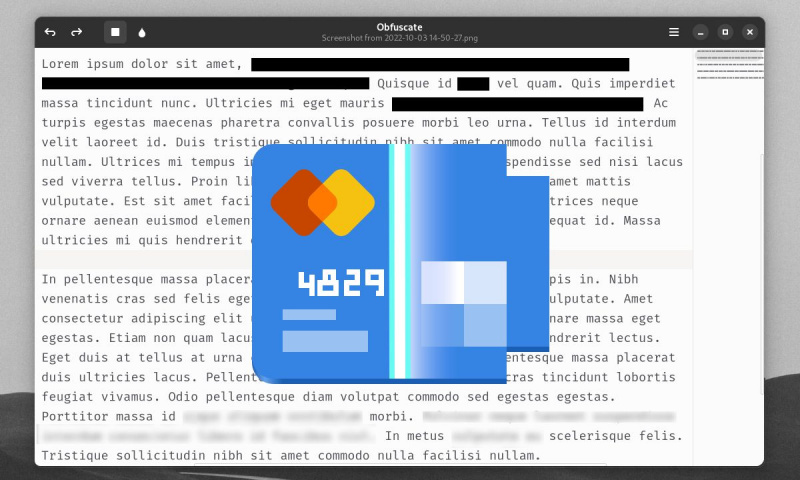
Obfuscate는 흐림과 수정이라는 두 가지 도구만 있는 이미지 편집기입니다. 몇 가지 기능만 있지만 사용자는 Obfuscate를 과소평가해서는 안 됩니다. 앱은 순식간에 이미지를 검열하기 위해 만들어졌습니다. 개인 정보가 손상되는 것을 방지할 수 있습니다.
Obfuscate를 사용하려면 숨겨야 하는 이미지 요소 위에 직관적인 클릭-드래그-릴리스만 필요합니다. 이 GNOME Circle 앱은 가볍고 다른 이미지 흐림 도구처럼 작동합니다.
이미지의 일부 텍스트를 숨기기 위해 왜 김프와 같은 무거운 이미지 편집기를 열고 구성해야 합니까? Obfuscate가 웹에 이미지를 공유할 때 개인 데이터를 저장할 수 있는 것처럼 올바른 작업에 올바른 도구를 사용하면 시간을 절약할 수 있습니다.
다운로드: 난독화 (무료)
7. 파일 분쇄기
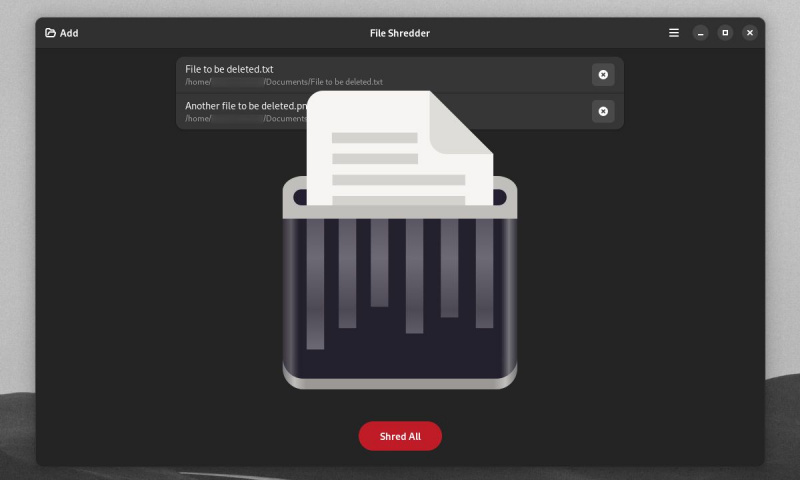
파일을 '영구적으로 삭제'할 때마다 컴퓨터는 파일을 숨기고 덮어쓰도록 표시만 합니다. 삭제된 파일은 새 파일이 이전 파일 위에 기록될 때까지 그대로 유지됩니다.
파일을 완전히 지워야 하는 경우 해당 파일을 즉시 덮어쓰는 도구가 필요합니다.
다행스럽게도, Linux 사용자에게는 shred 명령이 있습니다. 파일을 지우기 위해. 일반적으로 shred를 사용하려면 터미널을 열어야 합니다. 그러나 File Shredder를 사용하면 GUI(그래픽 사용자 인터페이스)를 통해 파쇄를 사용할 수 있습니다.
Authenticator 및 Obfuscate와 같은 이 앱도 GNOME Circle에 있습니다.
다운로드: 파일 분쇄기 (무료)
8. 베라크립트
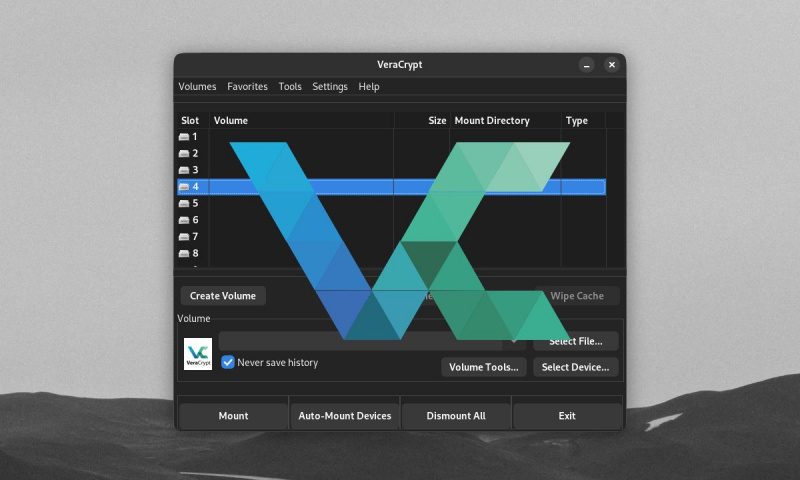
중요한 파일을 강력한 암호화로 보호하면서도 눈에 잘 띄지 않게 숨겨야 합니까? 암호화된 파일 볼륨을 만들고 액세스하기 위한 앱인 VeraCrypt를 사용하면 이 모든 작업을 수행할 수 있습니다.
VeraCrypt를 사용하면 컨테이너 파일 내에 파일 볼륨을 생성할 수 있습니다. 파일 볼륨의 크기와 컨테이너 파일의 파일 유형을 자유롭게 선택할 수 있습니다. 모든 파일 볼륨은 강력한 암호와 암호화 알고리즘으로 암호화되어야 합니다.
예를 들어 Aladdin_1080p.mkv라는 컨테이너 파일 아래에 숨겨진 4GB 암호화 파일 볼륨을 생성할 수 있습니다. 파일을 비디오 폴더에 넣으면 VeraCrypt 볼륨이 눈에 잘 띄지 않게 숨겨집니다!
VeraCrypt 파일 볼륨은 일단 생성되면 앱을 통해서만 암호를 해독하고 탑재할 수 있습니다. 사용자는 외부 드라이브와 같이 탑재된 볼륨에 액세스하고 쓸 수 있습니다.
VeraCrypt는 Linux에서 작동하지만 Windows 및 macOS에서도 사용할 수 있습니다.
다운로드: 베라크립트 (무료)
9. 클레오파트라
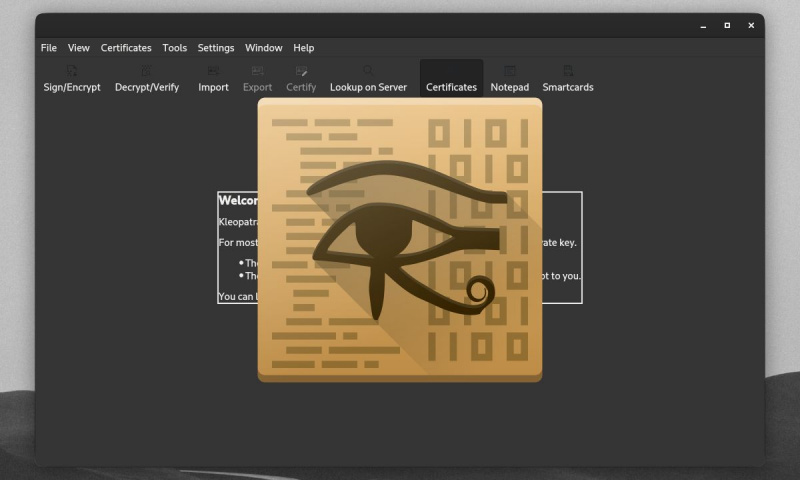
GnuPG는 Linux에서 민감한 파일과 텍스트를 보호하기 위한 또 다른 신뢰할 수 있는 암호화 도구입니다. GnuPG는 OpenPGP 암호화 표준의 Linux 구현입니다. 많은 Linux 배포판에는 기본적으로 GnuPG가 설치되어 있습니다.
GnuPG를 사용하면 사용자가 OpenPGP 키를 만들 수 있습니다. 사용자는 이러한 키를 사용하여 파일과 텍스트를 암호화하고 해독할 수 있습니다. GnuPG는 일반적으로 명령줄을 통해 사용됩니다. 그러나 Kleopatra를 사용하면 GUI를 통해 GnuPG를 사용할 수 있습니다.
Kleopatra는 기본 응용 프로그램 중 하나입니다. 개인 정보 보호 지향적인 Linux 배포판 Tails . 다음을 통해 클레오파트라 사용법을 배울 수 있습니다. Tails의 GnuPG 튜토리얼 .
다운로드: 클레오파트라 (무료)
10. 어니언쉐어
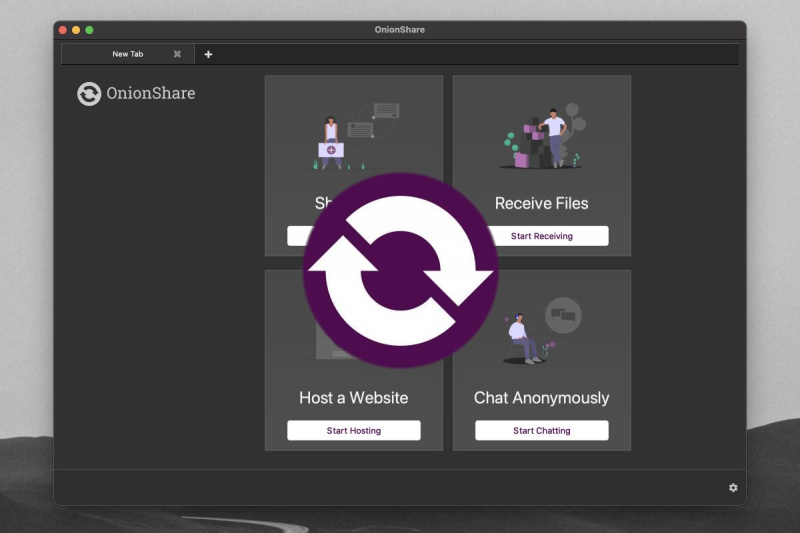
OnionShare는 종단 간 암호화된 파일 공유 앱입니다. 종단 간 암호화된 파일 전송을 위해 Tor 네트워크를 사용합니다.
OnionShare를 통해 파일을 공유하려면 종단 간 암호화된 메시지를 파일 수신자에게 보낼 수 있는지 확인해야 합니다. 안전한 통신이 설정되면 공유할 파일을 추가할 수 있습니다.
준비가 되면 OnionShare에서 수신자에게 보낼 주소와 개인 키를 제공합니다. 받는 사람이 주소와 키에 액세스할 수 있으면 보낸 파일을 안전하게 받을 수 있습니다.
다운로드: 양파공유 (무료)
적합한 앱으로 Linux 데스크탑 보호
이러한 모든 개인 정보 및 보안 앱은 강력할 뿐만 아니라 무료이며 오픈 소스입니다. 그들은 프라이버시와 보안이 모든 사람이 누려야 할 권리라는 FOSS의 핵심 원칙을 지지합니다.
그들이 가져오는 이점에 대해 이러한 모든 앱은 Linux가 사용자를 보호하는 많은 방법 중 하나일 뿐입니다.